Все способы:
В ассортименте компании Xerox присутствуют как отдельные сканеры и принтеры, так и многофункциональные устройства, сочетающие в себе обе эти функции. Обычно для полноценной работоспособности МФУ требуется наличие драйверов, и сегодня мы хотим рассказать о получении этого ПО для Xerox WorkCentre 3210.
Драйвера для Xerox 3210
Получение программного обеспечения для рассматриваемого устройства представляет собой типовую процедуру, совершить которую можно несколькими способами.
Способ 1: Веб-ресурс поддержки Xerox
Первый по счёту и надёжности метод заключается в загрузке драйверов с официального сайта производителя. В этом случае гарантируется работоспособность МФУ, поэтому данный способ мы рекомендуем в первую очередь.
- Откройте меню сайта после его открытия – нужный нам пункт называется «Поддержка пользователей».
- Далее воспользуйтесь ссылкой «Поддержка и драйверы».
- На этом шаге потребуется найти страницу поддержки рассматриваемого устройства. Для этого введите в поисковую строку название модели workcentre 3210 и нажмите Enter. Далее кликните по результату в окне ниже строки.
- В этом же окне появится быстрый доступ к ресурсу поддержки – кликните по ссылке «Drivers & Downloads».
- Для доступа к разделу загрузок потребуется выбрать ОС и предпочитаемый язык.
- Для рассматриваемого устройства обычно доступно несколько версий драйверов. Выберите нужную из представленных, затем кликните по её имени для начала загрузки.
- Система предложит принять лицензионное соглашение, проделайте это.
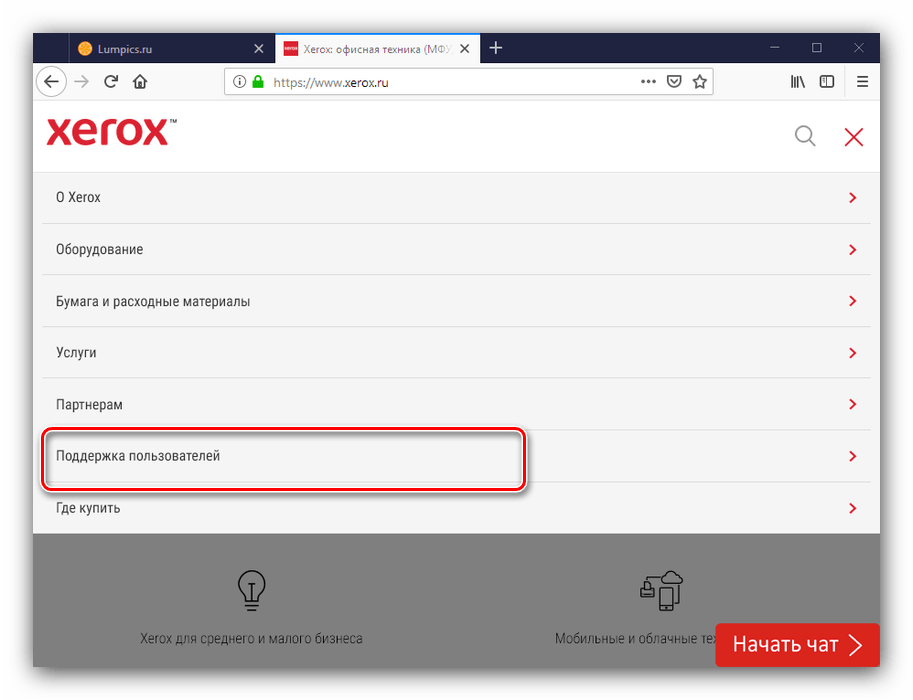
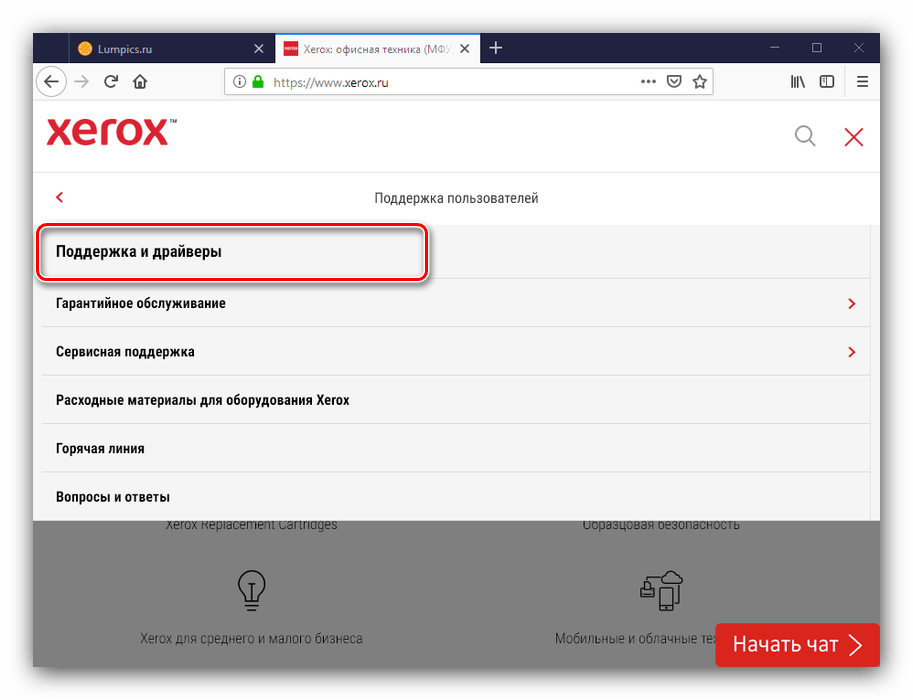
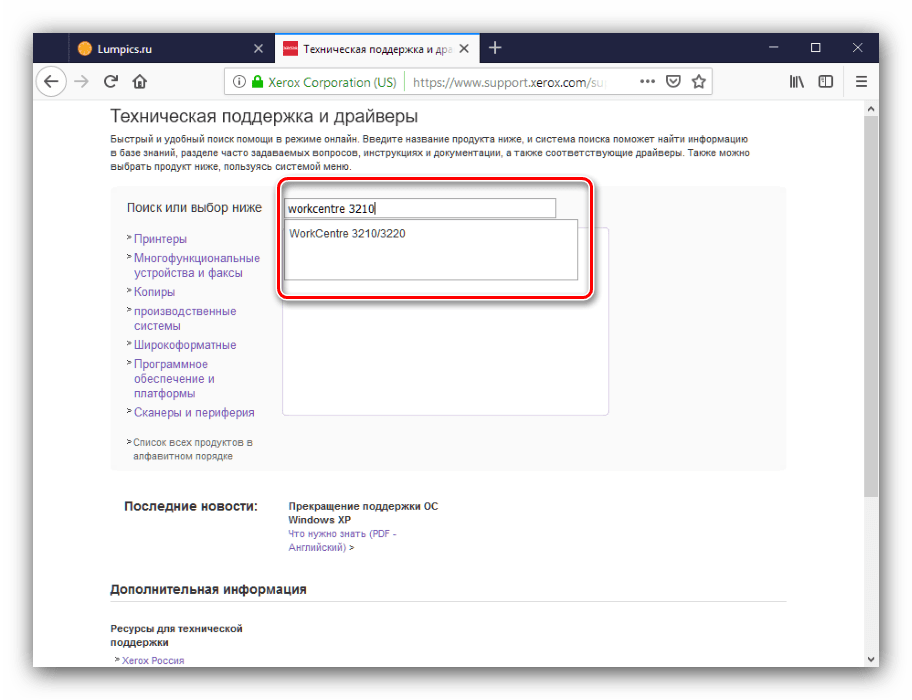
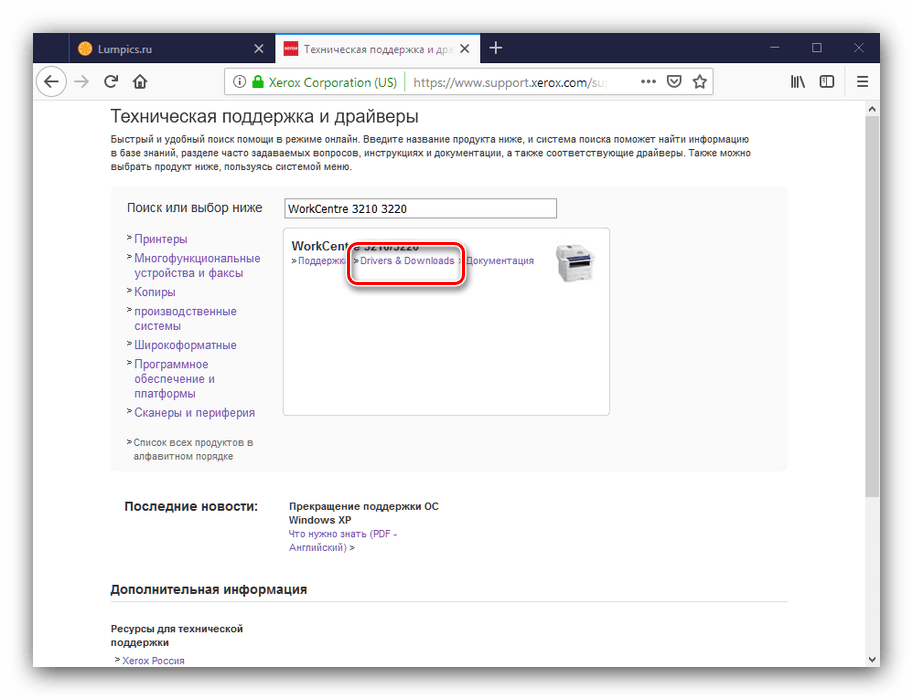
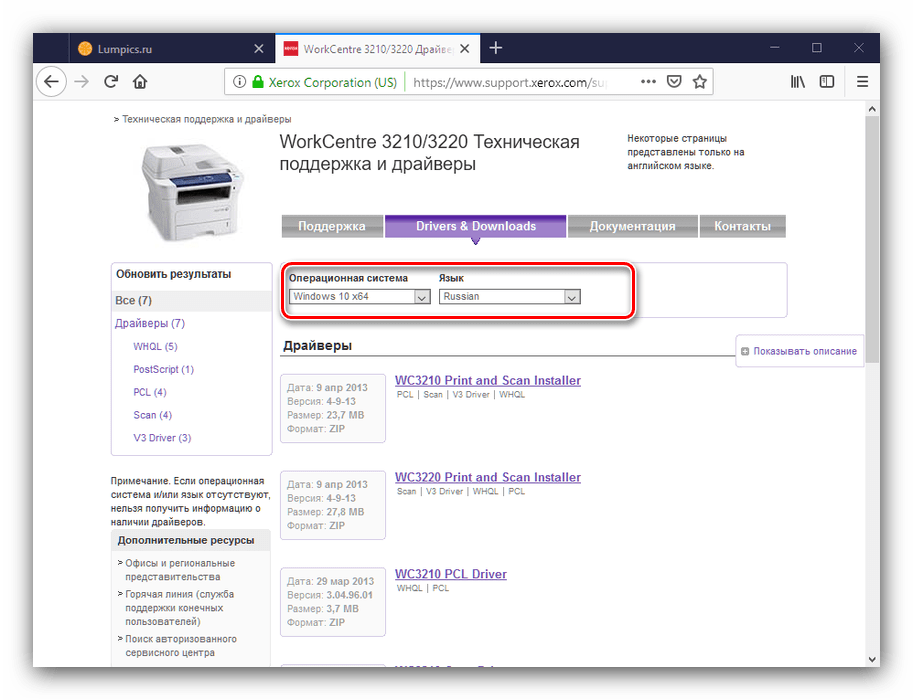
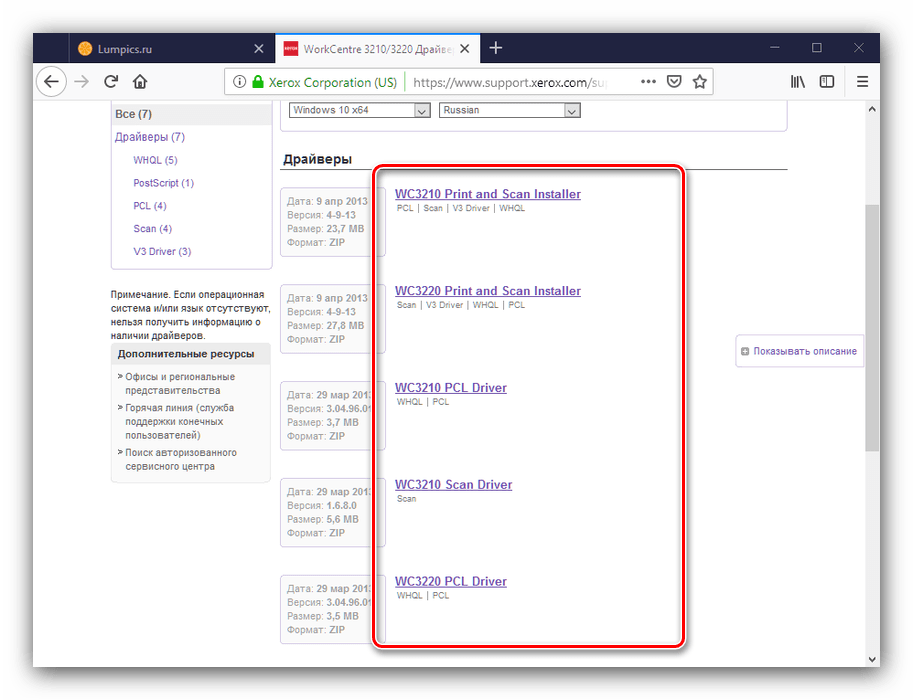
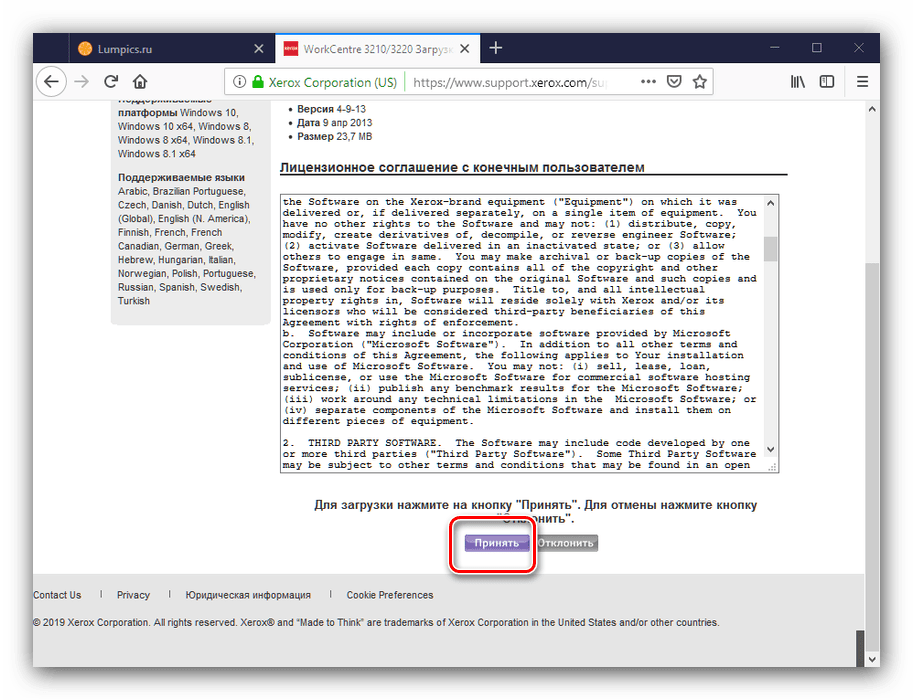
Далее остаётся просто скачать установщик, запустить его и инсталлировать драйвера.
Способ 2: Сторонне ПО
Чуть менее трудоёмкий, но и более рискованный метод получения драйверов для Xerox 3210 – использование программы из класса драйверпаков. Задачей таких приложений является автоматизация поиска и установки драйверов к компьютерным комплектующим и периферии.
Подробнее: Лучшие программы для установки драйверов
Из всего многообразия драйверпаков рекомендуем обратить внимание на DriverPack Solution – по совокупности характеристик это приложение можно назвать самым дружелюбным к пользователю.
Урок: Как установить драйвера с помощью DriverPack Solution
Способ 3: Идентификатор МФУ
Поиск программного обеспечения для рассматриваемого устройства возможен также с помощью его аппаратного идентификатора: кода, благодаря которому ОС может корректно распознать подключённый МФУ. Код Ксерокс 3210 выглядит следующим образом:
USB\VID_0924&PID_4293
LPTENUM\XEROXWORKCENTRE_3210C195
USBPRINT\XEROXWORKCENTRE_3210C195
Алгоритм дальнейшей работы с ИД устройства подробно расписан в отдельном материале, доступном по ссылке далее.
Урок: Как найти драйвера по ID оборудования
Способ 4: Средство операционной системы
Последний на сегодня способ заключается в использовании системного средства Виндовс. Происходит это следующим образом:
Внимание! Этим методом можно получить драйвера только для принтерной части МФУ!
- Вызовите оснастку «Устройства и принтеры» посредством меню «Выполнить»: нажмите комбинацию Win+R, введите в окно запрос
control printersи нажмите «OK». - В окне оснастки кликните «Добавление принтера».
- Если используется Windows 7, щёлкните по пункту «Добавление локального принтера».
Для Windows 10 действия отличаются – сперва понадобится нажать на ссылку «Необходимый принтер отсутствует в списке».
Далее отметьте пункт «Добавить локальный или сетевой принтер…».
- Понадобится выбрать разъём подключения МФУ. Обычно менять его не требуется.
- Далее появится список производителей и устройств. Xerox WorkCentre 3210 отсутствует в списке по умолчанию, поэтому нажмите на кнопку «Центр обновления Windows» для подгрузки полной базы данных.
После подгрузки базы выберите производителя «Xerox», в списке «Устройство» – рассматриваемое МФУ, и нажмите «Далее» для продолжения.
- Присвойте устройству любое подходящее имя или оставьте имеющееся по умолчанию.
- Также может понадобится настроить доступ к принтеру.
- На финальном шаге можете попробовать напечатать пробную страницу, затем нажимайте «Готово» для завершения.
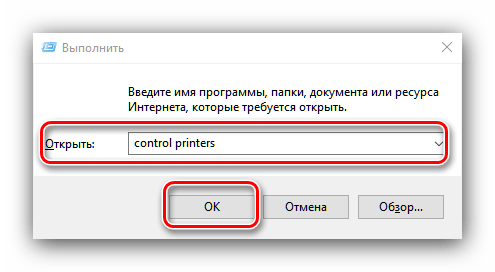
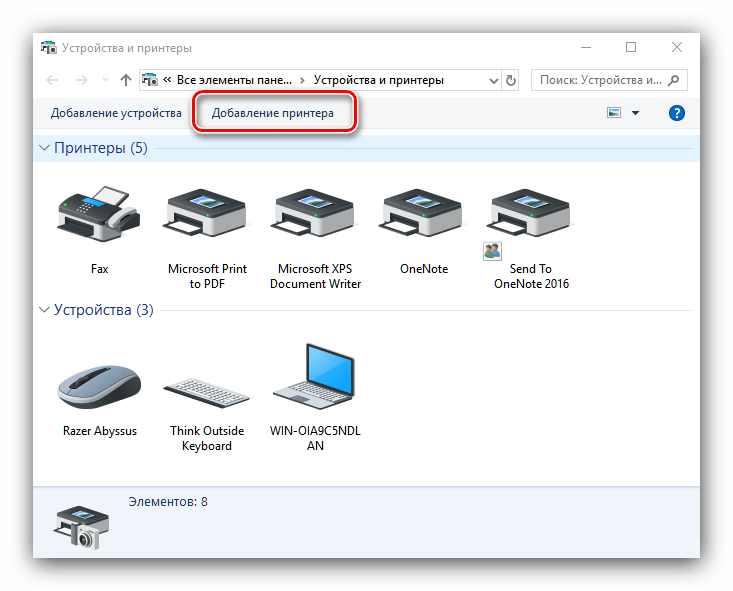
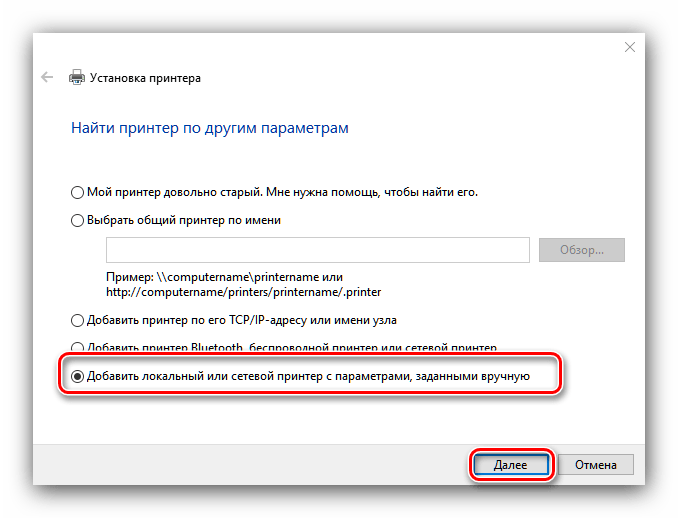
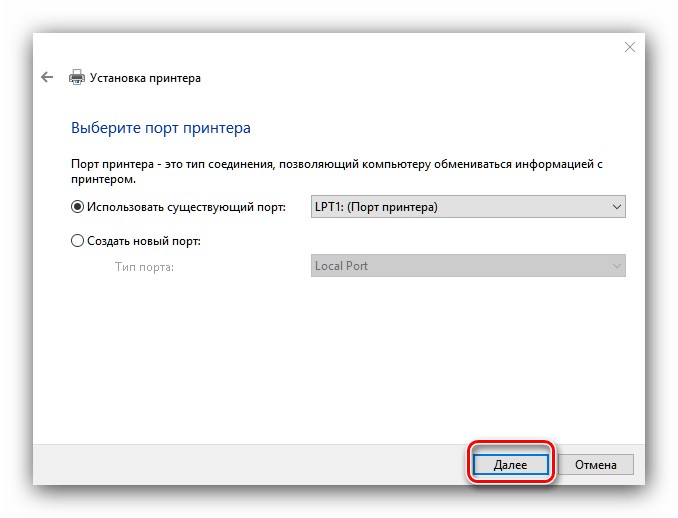
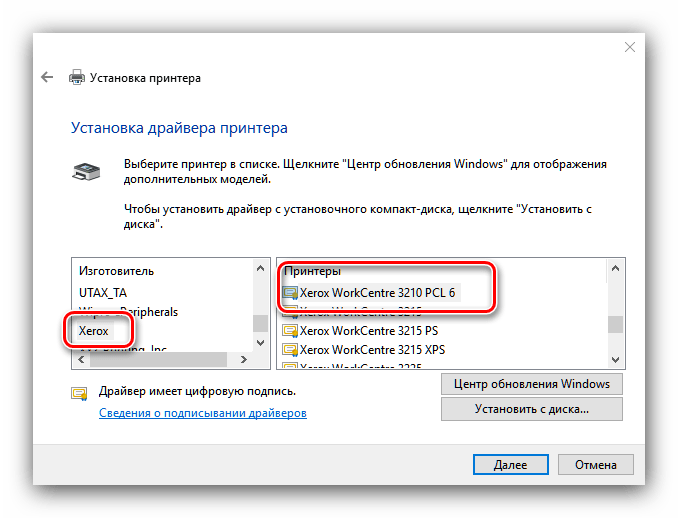
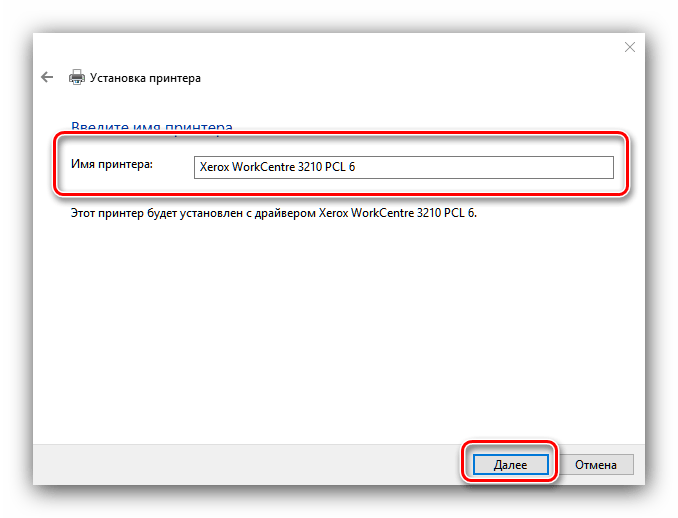
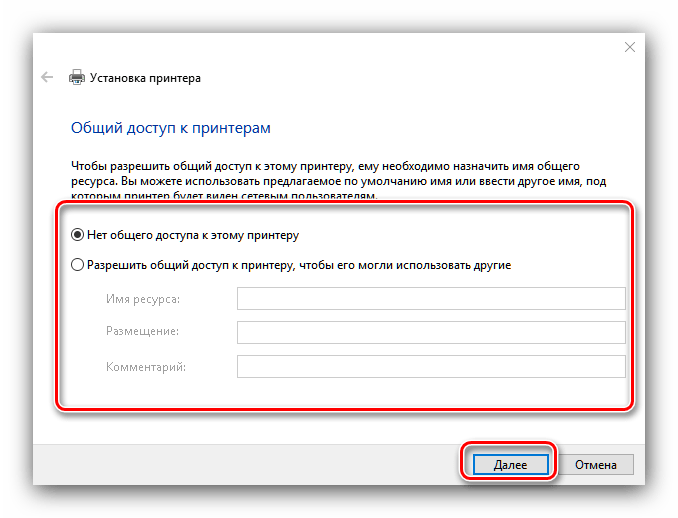
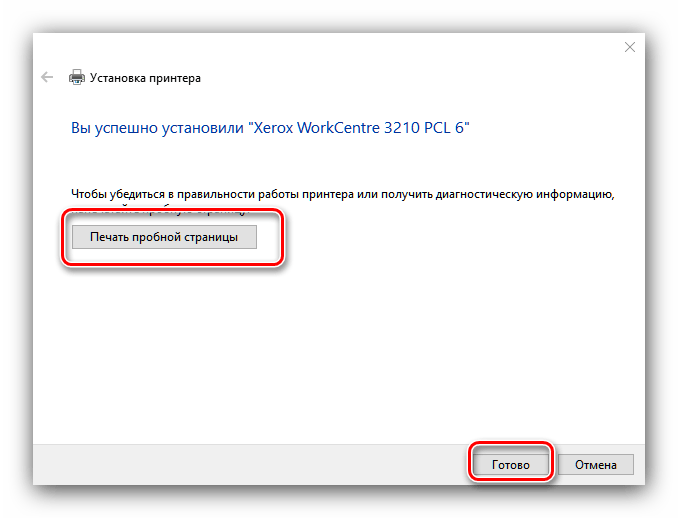
На этом мы заканчиваем обзор способов получения драйверов для Xerox WorkCentre 3210. Как видим, ничего сложного в них нет – достаточно выбрать подходящий и следовать инструкции.
 Наша группа в TelegramПолезные советы и помощь
Наша группа в TelegramПолезные советы и помощь
 lumpics.ru
lumpics.ru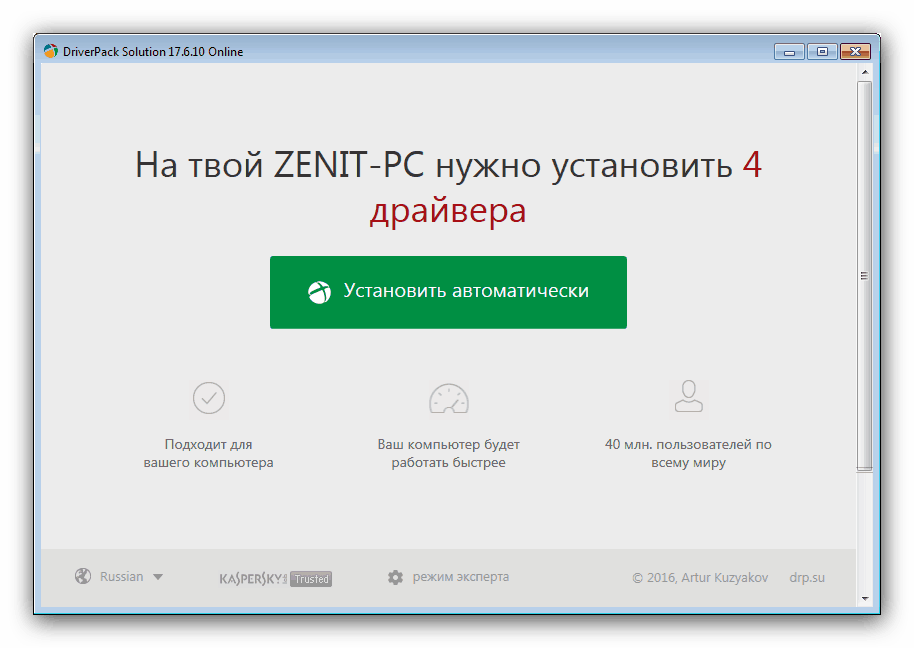

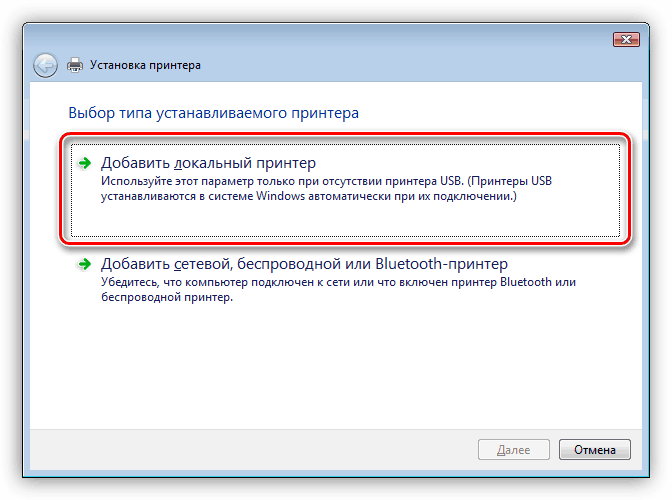
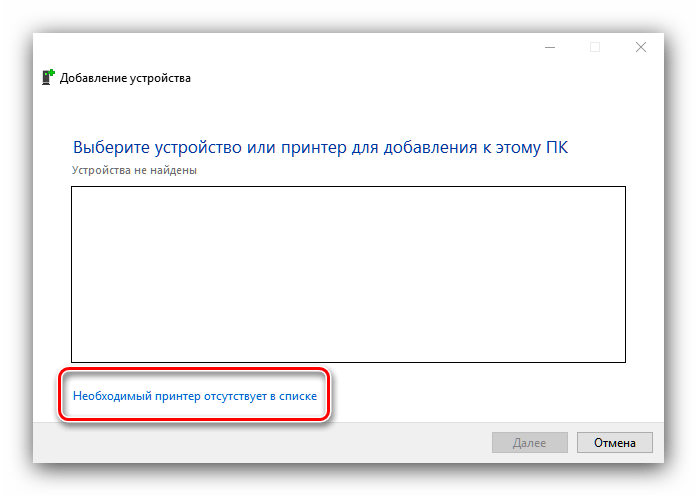
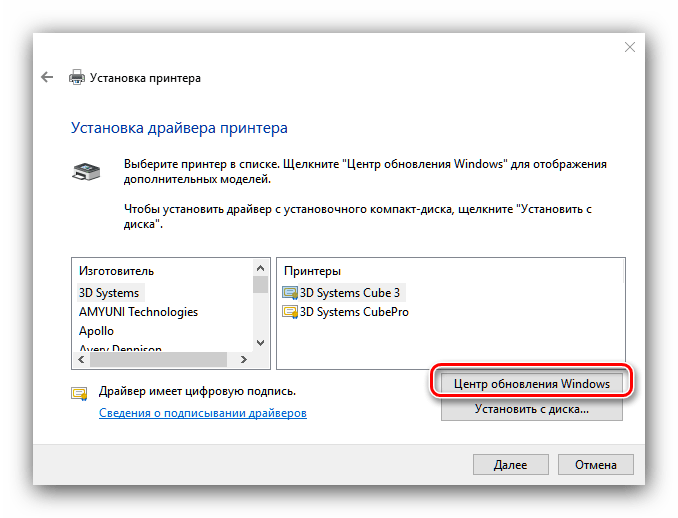




Задайте вопрос или оставьте свое мнение